無料で音楽をダウンロードできるサイト
音楽
広大な無料音楽の世界

mp3のファイルをダウンロードできるサイトは、日本国内だけでなく、海外にも無数に存在します。つまり、様々な音楽や音声を気軽に聞くことができるということです。基本的に無料なので大変ありがたいのですが、残念ながら無料ダウンロードサイト、特に海外のサイトには違法なものが多数あります。日本国内でも逮捕者が出ましたが、音声ファイルを違法にアップロードしているサイトからは絶対にダウンロードしてはいけません。海外のサイトにはCDとして販売されているアルバムの内容を丸ごと無料配布している所もあります。これが違法であることはすぐにわかりますね。
では、音楽の無料ダウンロードは使えないのかというと、そんなことはありません。アーティストが無料で提供してくれている音源を集めたサイトも存在します。このようなサイトの音声ファイルは合法です。
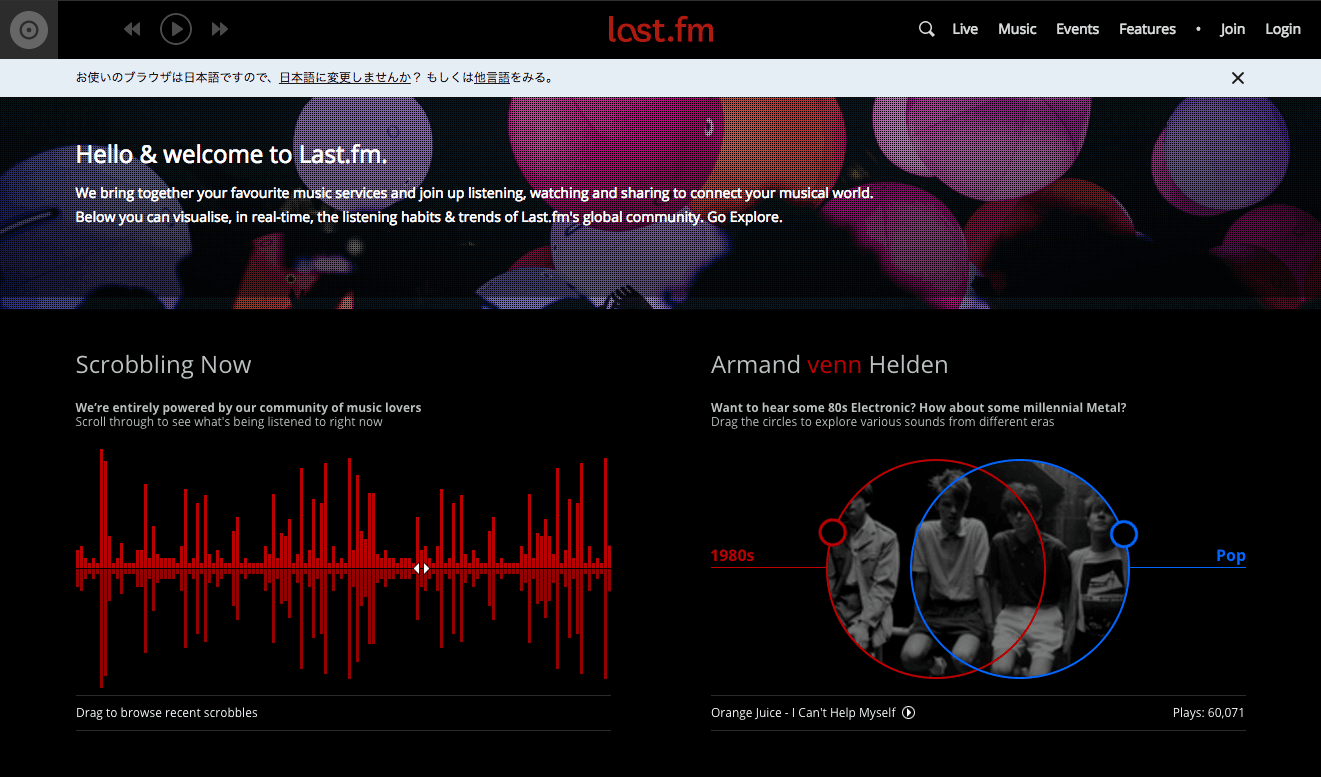
例えば「Last.fm」というサイトを覗いてみると、膨大な数の曲が「無料の音楽ダウンロード」としてリストアップされています。iTunesストアなどでは、曲の一部だけサンプルとして聴くことができますが、このサイトでアップされている曲はフル・ヴァージョン。リンクをたどっていくと、アーティスト情報やアルバム音源につながっていたり、iTunesストアの販売リンクがあったりします。つまり、アーティストが自分達の曲を知ってもらうために積極的に音源をアップしているサイトなのです。これなら安心してダウンロードできますね。「Last.fm」は日本語化されているので英語が苦手な方も安心です。
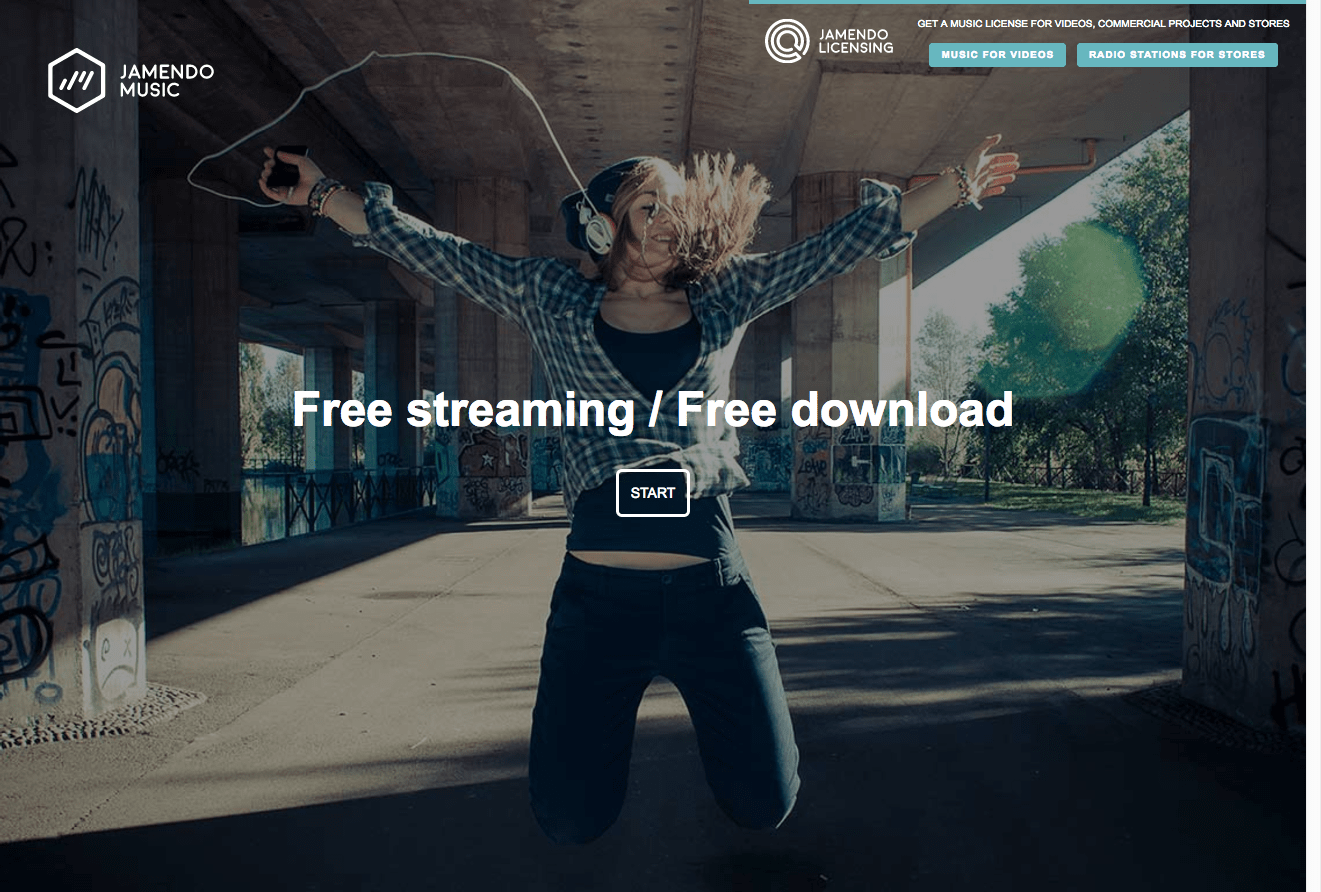
「Jamendo」というサイトでは、無料音源のダウンロードに加えて、気に入った音源の共有やプレイリスト登録、お気に入り登録ができます。「LATEST POSTS」というセクションでは最新のアップロード音源を知ることもできます。また、「Jamendo」ではポップ、ロック、エレクトリックなど各ジャンルのラジオ放送を行っており、このサイト内で聴くことができます。
なお、音楽ファンの中にはYouTubeのライブ映像を録画したいという人もいると思います。そのような場合は録画ソフト、画面キャプチャーソフトを使いましょう。オンラインで動画を表示して録画ボタンを押せば、簡単に保存することができます。このようなソフトはスマホでもリリースされているので、パソコンがなくてもライブ映像を録画することが可能です。
YouTube音楽ダウンロードをするならCraving Explorer

YouTubeにアップロードされている音楽ファイルはYouTubeダウンロード専用ブラウザを使ってダウンロードができます。それがCraving Explorerです。Craving Explorerは月に1回程度バージョンアップを繰り返しており、YouTubeの仕様変更にも随時対応しています。まずは以下からダウンロードをしてお試しください。
ダウンロードをしたら「ダウンローダー」が出るのでクリックします。

Craving Explorerのインストール画面に入ります。

「使用許諾契約書の同意」画面が出ますので、「同意」して次へ進みます。

「標準のインストール」を選び次へ進みます。

「インストール」ボタンを押します。

「Craving Explorerの起動」にチェックを入れて完了します。

デスクトップ上に「Craving Explorer」のアイコンが表示されます。こちらをクリックして起動しましょう。

このようにインストールは簡単にできます。
Craving Explorerの使い方
Craving Explorerの使い方はこちらにもございます。
Craving Explorerをクリックして起動します。検索ボックスにキーワードを入れて検索します(ここではYouTubeを選択)。

ツールバーの「ダウンロード」ボタンをクリックします。例えば「動画を保存→変換無しで保存」を選択します。

ダウンロードした動画は画面下から再生ができます。

このように簡単にYouTubeで動画ダウンロードができます。